本文概述
在日常使用Excel时,宏可以将重复性操作自动化,节省大量时间。宏本质上是用Visual Basic for Applications(VBA)编写的一系列命令,Excel提供了录制器帮助初学者生成VBA代码。下面介绍从启用功能、录制与运行,到编辑、调试和安全设置的完整流程,帮助你循序渐进掌握Excel宏的使用。
启用开发工具
首先需要在Excel中显示“开发工具”选项卡:点击“文件”→“选项”→“自定义功能区”,勾选“开发工具”。有了这个选项卡,你可以访问宏录制、Visual Basic编辑器和宏安全设置。
录制宏
录制宏是最简单的入门方式。点击“开发工具”→“录制宏”,填写宏名称、快捷键(如Ctrl+Shift+M)、存储位置(当前工作簿或个人宏工作簿Personal.xlsb)和描述。在录制期间,你在Excel中执行的几乎所有操作(格式、公式、单元格选择等)都会被转换成VBA代码。结束后选择“停止录制”。
绝对与相对引用
录制前注意选择“相对引用”或“绝对引用”。默认是绝对引用,录制的操作会针对具体单元格;选择相对引用则会记录相对于活动单元格的动作,适合在不同位置重复相似任务。
运行宏
运行宏的方法有多种:开发工具→“宏”列表里选择并运行,使用录制时设置的快捷键,或将宏分配给工作表上的按钮/形状(右键形状→分配宏)。如果存储在Personal.xlsb中,宏在所有工作簿中都可用。
VBA编辑器
录制得到的宏通常可以简化或改写以提高通用性。按Alt+F11打开VBA编辑器,找到模块并查看代码。常见改进包括替换硬编码的单元格地址为变量、使用循环处理多行数据、加入条件判断,以及使用With结构减少重复对象引用。
调试与错误处理
在VBA中加入错误处理(如On Error GoTo ErrorHandler)能让宏更稳定。使用断点(F9)和逐行执行(F8)来调试代码。还应使用Option Explicit强制声明变量,减少拼写错误带来的问题。
个人宏工作簿
将常用宏保存到Personal.xlsb可以在打开任何工作簿时使用。创建Personal.xlsb的方法是在录制宏时选择“存储在:个人宏工作簿”,随后该文件会隐藏并在Excel启动时加载。
宏安全设置
因为宏可以运行任意代码,存在安全风险。通过“文件”→“选项”→“信任中心”→“信任中心设置”管理宏安全级别:禁用所有宏、禁用并通知或启用带签名的宏。为生产环境签署数字签名或使用受信任位置能提高安全性。
性能优化
为提高宏执行速度,可在代码开始处加入Application.ScreenUpdating = False和Application.Calculation = xlCalculationManual,结束时恢复。尽量避免使用Select或Activate,直接引用对象(如Worksheets("Sheet1").Range("A1"))更高效。
分配宏到按钮
为方便使用,可在工具栏或工作表中插入按钮或形状,然后右键选择“分配宏”。用户只需点击按钮即可触发宏,适合不熟悉宏对话框的同事。
最佳实践
- 给宏命名有意义的名称并添加注释,便于维护。
- 使用版本控制或定期备份含宏的工作簿。
- 尽量编写通用宏,避免硬编码路径和单元格。
- 在重要操作前提示用户并创建数据备份(例如保存副本)。
示例片段
一个简单的示例:批量将第A列中非空单元格复制到B列并清除格式,使用循环和变量处理,比录制的代码更稳健。学习VBA基础语法后,可以将录制的代码重构成更通用、更安全的脚本。
通过上述步骤,从启用开发工具、录制宏、运行与分配,到编辑、调试与安全设置,你可以逐步掌握Excel宏的使用。建议在测试文件中反复练习、阅读官方帮助与VBA参考手册,并参考社区示例和教程,逐步将录制功能与自定义VBA结合,构建适合自己工作流程的自动化工具。
转载请注明来源本文地址:https://www.tuituisoft/office/252050.html
上一篇:没有了
下一篇:没有了
猜你喜欢
如何在Excel中使用微信进行在线共享和编辑表格 如何把Excel表格中的文字去掉只留数字? 在Excel表格中为什么输入的数字会变成0? Excel中如何将一列数减去另一列数? Excel怎样两个表格数据同步? Excel表格有的怎么会变粉色? 最新课程
施工BIM定制化培训 Revit 48497人已学 BIM土建实战训练 - A部分标准化建模指导 Revit 7051人已学 BIM土建实战训练 - B部分 场地与基础模型创建 Revit 10178人已学 BIM土建实战训练 - C部分 地下室土建模型创建 Revit 15472人已学 BIM土建实战训练 - D部分 协同工作 Revit 3228人已学 BIM土建实战训练 - E部分 裙房及塔楼模型创建 Revit 5953人已学
评论留言